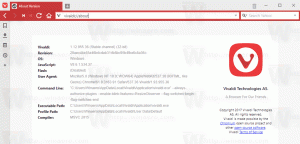Промените скалирање ДПИ екрана у Ксубунту-у
Како променити скалирање ДПИ екрана у Ксубунту-у
Ако користите Ксубунту са модерним ХиДПИ екраном, можда ћете желети да подесите ниво ДПИ скалирања како би све изгледало веће на екрану. Можда сте већ приметили да је једина опција коју Ксфце десктоп окружење нуди скалирање за фонтове. Ово обично није довољно, јер друге контроле остају смањене и мале.
Реклама
Данас се многи рачунари испоручују са екранима веома високе резолуције чак и ако је ПЦ облик мањи, на пример, Ултрабоок или таблет. Или можда имате десктоп монитор са 4К резолуцијом. На таквим резолуцијама, ОС би требало да аутоматски укључи ДПИ скалирање тако да све на вашем екрану постане веће.
ДПИ означава тачке по инчу. То је физичко мерење броја пиксела у линеарном инчу екрана. ДПИ дефинише фактор скалирања који се мора пренети у апликације да би се променила величина њиховог садржаја и контрола. Данас су најпопуларнији фактори скалирања у опсегу 95-110 ДПИ.
Можда ћете желети да подесите ДПИ вредност ако ОС не успе да је правилно детектује или ако сматрате да тренутна вредност није прикладна за ваше потребе.
Као што је горе поменуто, опција скалирања фонта која се може наћи у Подешавања> Изглед на картици Фонтови само делимично решава проблем. Контроле без текстуалних ознака остају мале.
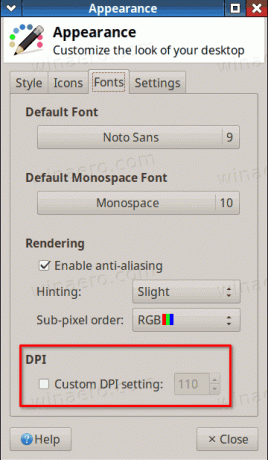
Дакле, одлучио сам да користим другачији метод.
За Ксорг сервер, који се подразумевано користи у Ксубунту-у, -дпи Аргумент командне линије има највиши приоритет. Додавањем ове опције у своју наредбу за покретање, присилићете је да користи жељени ниво ДПИ скалирања. Ксубунту користи лигхтдм дисплаи манагер, тако да се опција може подесити у лигхтдм конфигурацији.
Да бисте променили скалирање ДПИ екрана у Ксубунту-у,
- Отворите нови терминал, нпр. кликните Мени апликације > Прибор > Емулатор терминала.
- Откуцајте следећу команду:
судо подлога за миш уср/схаре/лигхтдм/лигхтдм.цонф.д/50-ксервер-цомманд.цонф. Заменаподлога за мишаса вашом омиљеном конзолом или ГУИ уређивачем текста. Подлога за миш је оно што Ксубунту подразумевано нуди за ДЕ. - Унесите своју корисничку лозинку када се то од вас затражи.
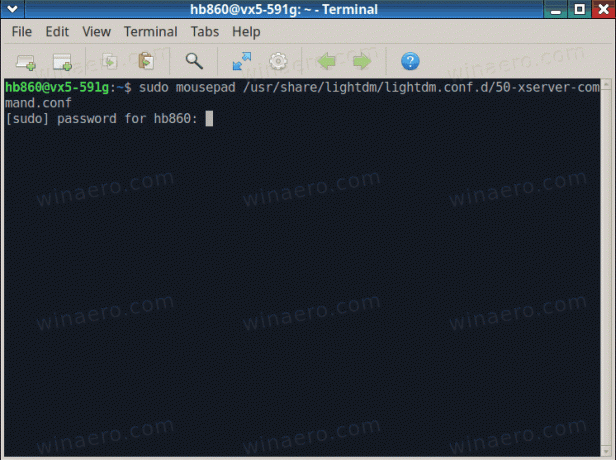
- Измените вредност
ксервер-цоммандопција додавањем-дпидо краја реда. На снимку екрана сам га поставио на 125, што се добро уклапа са мојим екраном.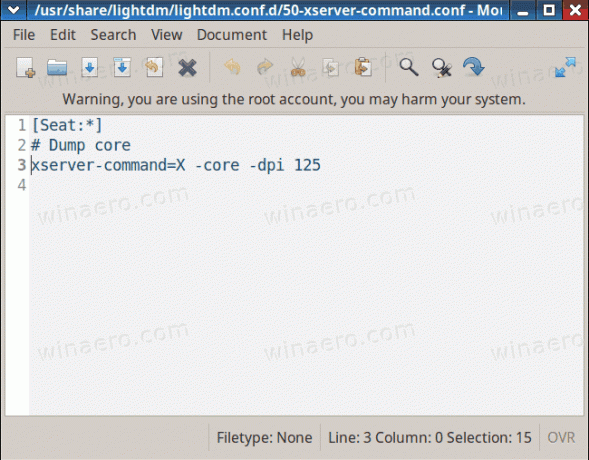
- Горе наведено ће радити за ГТК апликације. Да бисте скалирали Кт апликације, потребно је да отворите скривене
.профилдатотеку у свом матичном директоријуму и додајтеизвоз КТ_СЦАЛЕ_ФАЦТОР=до краја те датотеке. - Можете брзо уредити ту датотеку помоћу команде
подлога за миш ~/.профил. За ниво скалирања од 125 ДПИ, поставио сам КТ_СЦАЛЕ_ФАЦТОР на 1.2.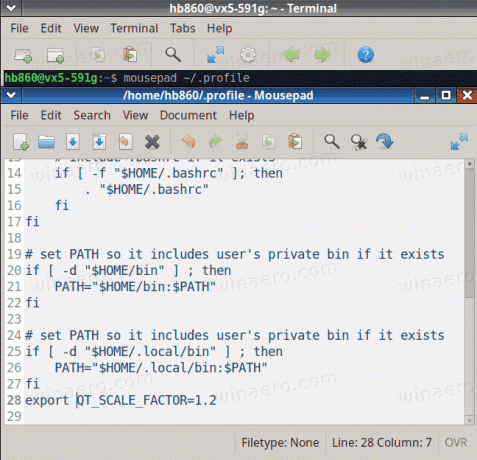
Ти си готов. Сада се можете одјавити са своје Кс корисничке сесије и поново се пријавити (или поново покренути Ксубунту) да бисте применили промене које сте направили. Све треба правилно скалирати.